Deze update is gebaseerd op mijn bezoek aan de European SharePoint Conference (ESPC17) in Dublin en de PPM-roadmap van Microsoft. De afkorting PPM staat voor Project & Portfolio Management. Al 15 jaar werkt Microsoft aan de ontwikkeling hiervan. Niet alleen voor Project Server (on-premises) maar nu ook voor Project Online.
Op de ESPC17 in Dublin (13 november t/m 16 november 2017) heb ik de sessie bezocht van Ben Howard (MVP). De integratie van MS Project met MS Planner is nieuw en optimaal voor een goede adoptie! Naar mijn idee heeft hij hieraan te kort aandacht besteed. Immers, deze integratie is een erg goede stap richting de gebruiker. Hiermee worden de geplande werkzaamheden (vanuit MS Project naar MS Planner) sneller inzichtelijk voor de gebruiker. Dus meer ‘power-to-the-people’.
De volgende vijf updates wil ik graag met jullie delen:
1. Een taak in Project koppelen aan Planner
In Planner kun je eenvoudig de werkzaamheden opsplitsen, een team samenstellen, taken toewijzen en de status bijwerken in een handig takenbord weergave. Onderstaand de stappen om dit voor elkaar te krijgen:
Selecteer een taak in Project en klik op de knop ‘Planner’ op het ‘Taak-lint’.
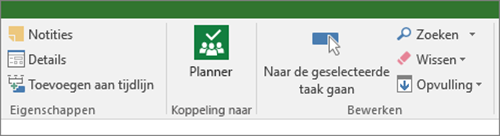
Figuur 1: taak-lint
Stap 1: zoek in het deelvenster ‘Taak koppelen aan abonnement’ naar de groep waarvan je abonnement deel uitmaakt en kies vervolgens in de lijst het abonnement waarnaar je een koppeling wilt maken.
Stap 2: selecteer ‘Koppeling maken’.
De projecttaak wordt nu gekoppeld aan dat abonnement en de eigenaar van de taak in Project wordt eigenaar van dit abonnement in Planner.
2.Taken koppelen met behulp van een vervolgkeuzelijst
Je hoeft niet meer de ID te onthouden van de taak die je wilt koppelen. Als je nu een cel selecteert in de kolom ‘Voorafgaande taken’ en vervolgens de pijl omlaag selecteert, zie je een lijst met alle taken in je project. De taakhiërarchie en de volgorde komen hiermee precies overeen, zodat je eenvoudig naar de juiste taak kunt schuiven en vervolgens het bijbehorende selectievakje kunt inschakelen.
N.B. Je kunt hetzelfde type vervolgkeuzelijst ook gebruiken om taken te selecteren in de kolom ‘Opvolgende taken’.
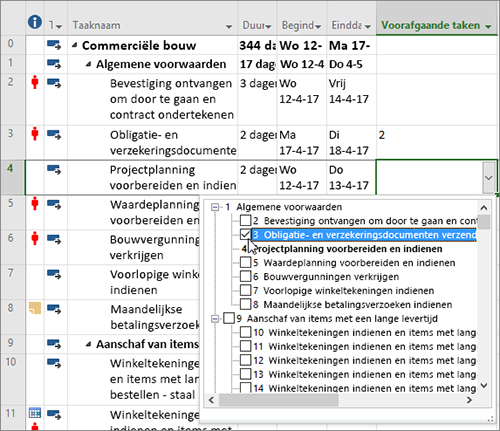
Figuur 2: Taken koppelen
3. Ondersteuning Agile
Om een flexibele projectplanning te vergemakkelijken, levert Microsoft nu een Agile template in Project Online! Deze is voorzien van nieuwe interfaces waarin gebruikers zogenoemde ‘product back log items’ kunnen maken. Deze kunnen dan in sprints worden verplaatst via ‘drag and drop’.
Gebruikers kunnen met programma’s zoals Jira en Team Foundation Server (TFS) een verbinding maken. Dat stelt ze in staat om de taakplanning via Jira (of TFS) te verbinden met een taak in Project Online.
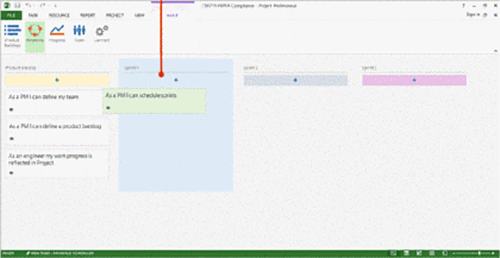
Figuur 3: Agile template
4. Programmanagement
Programmamanagement wordt vereenvoudigd door de nieuwe portefeuilleweergave. Projecten die bij elkaar horen kunnen worden toegewezen aan een portfolio (of programma) in een hiërarchische structuur. Programma elementen kunnen een MS Project projectplan, een TFS-project en een Planner taaklijst bevatten.
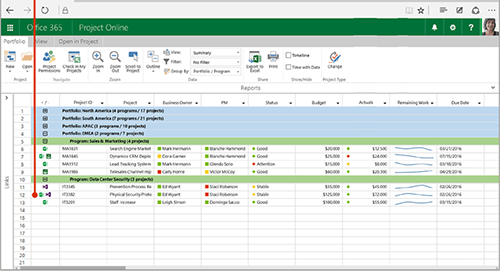
Figuur 4: Programmamanagement
5. Portfolio rapporten (out-of-the-box)
Er zijn gedefinieerde rapporten voor de Power BI-gebruiker. Dit maakt het mogelijk om op een eenvoudige manier diverse interactieve- en grafische portefeuille verslagen te produceren en deze te demonstreren op elk type toestel (van tablet, iPad tot en met je Windows bureaublad).
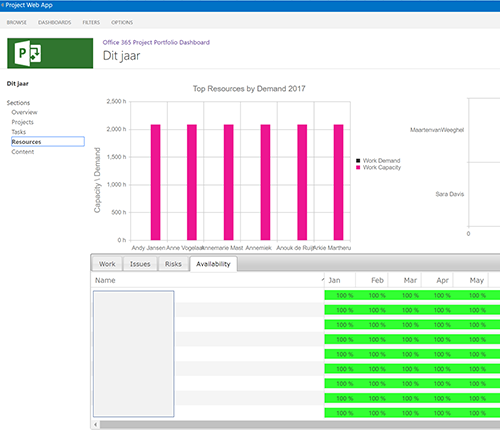
Figuur 5: Office 365 Project Portfolio Dashboard
Tenslotte
Met de nieuwe functionaliteiten en met name de integratie van MS Planner meen ik dat Microsoft wederom een goede stap heeft gemaakt om MS Project (en Project Online) dichter bij de gebruikers te krijgen. Heb je vragen naar aanleiding van deze blog? Neem gerust contact met ons op. Op de informatieavond ‘Welke richting kies jij?’ op maandag 27 november aanstaande kun je mij ook persoonlijk vragen stellen tijdens het onderdeel ‘Ask the Expert’.


Heb je vragen over dit onderwerp of zou je Lesley willen inhuren voor een vergelijkbare opdracht?

Heb je een Microsoft Expert nodig?



